RedHat512安装Oracle10g.docx
《RedHat512安装Oracle10g.docx》由会员分享,可在线阅读,更多相关《RedHat512安装Oracle10g.docx(19页珍藏版)》请在冰点文库上搜索。
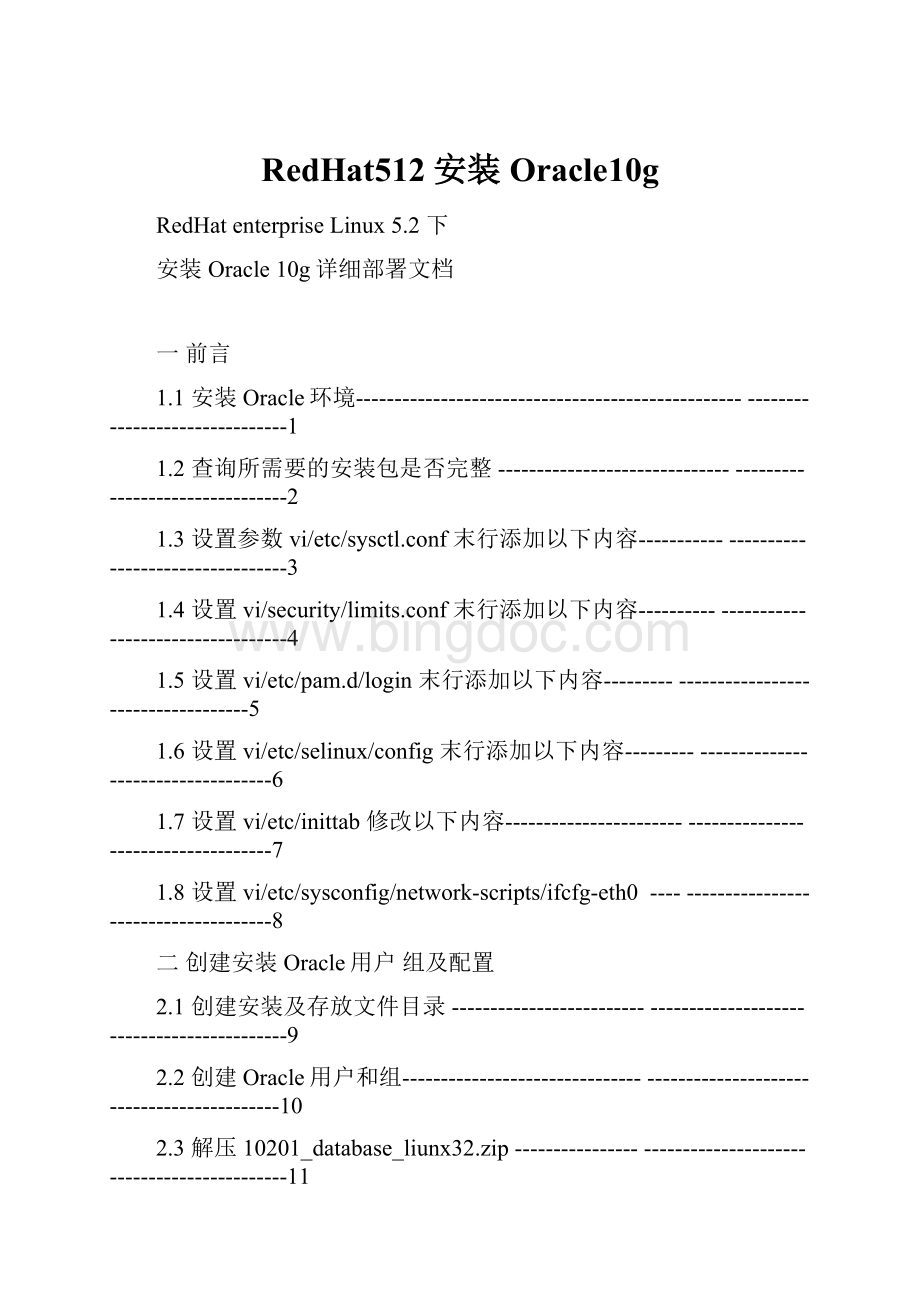
RedHat512安装Oracle10g
RedHatenterpriseLinux5.2下
安装Oracle10g详细部署文档
一前言
1.1安装Oracle环境---------------------------------------------------------------------------------1
1.2查询所需要的安装包是否完整--------------------------------------------------------------2
1.3设置参数vi/etc/sysctl.conf末行添加以下内容--------------------------------------------3
1.4设置vi/security/limits.conf末行添加以下内容--------------------------------------------4
1.5设置vi/etc/pam.d/login末行添加以下内容--------------------------------------------5
1.6设置vi/etc/selinux/config末行添加以下内容--------------------------------------------6
1.7设置vi/etc/inittab修改以下内容-----------------------------------------------------------7
1.8设置vi/etc/sysconfig/network-scripts/ifcfg-eth0-----------------------------------------8
二创建安装Oracle用户组及配置
2.1创建安装及存放文件目录--------------------------------------------------------------------9
2.2创建Oracle用户和组--------------------------------------------------------------------------10
2.3解压10201_database_liunx32.zip------------------------------------------------------------11
2.4设置Oracle10g支持RedHat5的参数-------------------------------------------------------12
2.5设置./bash_profile末行添加以下内容----------------------------------------------------13
三安装Oracle10g数据库
3.1用Oracle用户登录运行runInstaller---------------------------------------------------------14
3.2安装Oracle步骤--------------------------------------------------------------------------------15
四测试Oracle是否安装成功
4.1启动服务------------------------------------------------------------------------------------------16
4.2访问数据库web页面--------------------------------------------------------------------------17
4.3启动停止数据库isqlplus----------------------------------------------------------------------18
Sparknet
Wzhen
09-9-3
一前言
首次安装Oracle是件很痛苦的事情问题层出不穷,之前搜索的很多关于安装Oracle的文档,都比较乱,不够详细。
因为Oracle安装目前支持RedHat4的版本所以对于在其他版本的安装就会有很多不同的问题。
其次安装Oracle9、Oracle10、Oracle11、又是不同的。
笔者初次安装Oracle花了很长时间终于在RedHat5.2下成功安装了Oracle10g供大家互相学习!
!
1.1安装Oracle环境
我是在VMwareRedHat5.2内存1GSWAP分区1G下安装Oracle10g。
建议是两个G的。
否则安装到监测步骤时会报错,导致安装不成功。
强行安装也可以,
关闭防火墙selinux
笔者认为在真机器上安装会比较简单点。
参考资料网址
Oracle10G软件包下载
1.2安装所需要的软件包
#从RedHatAS5光盘1
cd/media/cdrom/Server
rpm-Uvhsetarch-2*
rpm-Uvhmake-3*
rpm-Uvhglibc-2*
rpm-Uvhlibaio-0*
#从RedHatAS5光盘2
cd/media/cdrom/Server
rpm-Uvhcompat-libstdc++-33-3*
rpm-Uvhcompat-gcc-34-3*
rpm-Uvhcompat-gcc-34-c++-3*
rpm-Uvhgcc-4*
rpm-UvhlibXp-1*
#从RedHatAS5光盘3
cd/media/cdrom/Server
rpm-Uvhopenmotif-2*
rpm-Uvhcompat-db-4*
安装过程中有的需要安装其他的依赖包,可以看提示安装依赖包在安装所需要的软件包,安装不成功的,可以多尝试几次,这些包一定要全部安装上才可以进行下一步。
否则安装不成功。
不要偷懒哦。
这些光盘就是你安装虚拟机的光盘介质,如果有单个光盘的就很方便。
1.3设置内核参数#vi/etc/sysctl.conf末行添加以下内容
kernel.shmall=2097152
kernel.shmmax=2147483648
kernel.shmmni=4096
kernel.sem=25032000100128
fs.file-max=65536
net.ipv4.ip_local_port_range=102465000
net.core.rmem_default=262144
net.core.rmem_max=262144
net.core.wmem_default=262144
net.core.wmem_max=262144
运行下面命令使得内核参数生效
sysctl–p
1.4设置参数#vi/etc/pam.d/login末行添加以下内容
sessionrequired/lib/security/pam_limits.so
1.5设置参数#vi/etc/pam.d/login末行添加以下内容
*softnproc2047
*hardnproc16384
*softnofile1024
*hardnofile65536
1.6设置参数#vi/etc/selinux/config末行添加以下内容
SELINUX=disabled
当然也可以用图形化界面操作我这里写中文(系统---管理—安全级别和防火墙)把SELINUX设置成disabled
1.7设置参数#vi/etc/inittab修改以下内容
特殊处理如果不修改这些文件安装Oracle可能会报错
把Id:
5:
initdefault修改成id:
3:
initdefaultOracle安装完成后一定要改回来
#reboot(重启)
1.8设置参数#vi/etc/sysconfig/network-scripts/ifcfg-eth0修改以下内容
DEVICE=eth0
BOOTPROTO=static
HWADDR=00:
0C:
29:
4B:
17:
C4
ONBOOT=yes
IPADDR=192.168.68.98IP地址
NETMASK=255.255.255.0子网掩码
GATEWAY=192.168.68.10网关
注意:
安装Oracle最好采用静态IP地址安装到Oracle检测的时候可能通不过
我装到这步时出来个警告我忽略了最后成功了但也有的修改
#Vi/etc/hosts.conf
把127.0.0.1改成了静态IP如(192.168.1.1)格式就是
IP主机名localhost
如果该了127.0.0.1最后测试web页面输入的就是这次写的IP地址加内容
二创建安装Oracle用户和组及配置参数
2.1创建安装及存放文件目录
mkdir/home/oradata创建存放文件目录
chmod-R777/home/
mkdir-P/home/app/oracle创建安装目录
chown-Roracle.oinstall/home/app/oracle/
hmod-R775/home/app/oracle/
2.2创建用户和组
groupaddoinstall
groupadddba
useradd-goinstall-Gdbaoracle
idoracle
passwdoracle
2.3解压10201_database_linux32.zip
把10201_database_linux32放在/home/oradata目录下
unzip10201_database_linux32.zip用这个命令解压文件
抽根烟稍等会。
解压需要点时间
2.4设置Oracle10g支持RedHat5参数#vi/etc/redhat-release
把RedHatEnterpriseLinuxServerrelease5(Tikanga)改成
RedHatEnterpriseLinuxServerrelease4(Tikanga)
2.5设置/home/oracle./bash_profile文件添加以下内容
Vi/home/oracle/./bash_profile红色为安装路径和SID这步一定不能错!
#OracleSettings
TMP=/tmp;exportTMP
TMPDIR=$TMP;exportTMPDIR
ORACLE_BASE=/hoem/app/oracle;exportORACLE_BASE
ORACLE_HOME=$ORACLE_BASE/product/10.2.0/db_1;exportORACLE_HOME
ORACLE_SID=orcl;exportORACLE_SID
ORACLE_TERM=xterm;exportORACLE_TERM
PATH=$PATH:
$ORACLE_HOME/bin;exportPATH
LD_LIBRARY_PATH=$LD_LIBRARY_PATH:
$ORACLE_HOME/lib;exportLD_LIBRARY_PATH
CLASSPATH=$ORACLE_HOME/JREORACLE_HOME/jlib:
$ORACLE_HOME/rdbms/jlib;exportCLASSPATH
if[$USER="oracle"];then
if[$SHELL="/bin/ksh"];then
ulimit-p16384
ulimit-n65536
else
ulimit-u16384-n65536
fi
fi
三安装Oracle数据库
3.1用Oracle登录运行runInstaller
cd/home/oradata/database
运行./runInstaller
上面的所有配置修改完成后注销机器用Oracle用户登录进入/home/oradata/database目录下运行./runInstaller注意大小写I是大写
3.2Oracle数据库安装步骤
运行./runInstaller等会就会出来如下界面
1.选择安装类型,这里我选择高级安装,如下图所示:
2.高级安装会把数据库一起安装,如果不是选择高级安装Oracle安装完成后还需要安装dbca来完成isqlplus
2.指定证书存放目录,如图所示:
3.选择安装的数据库类型及oracle所支持的语言,这里选择企业版,语言选择英文和简体中文,如下图所示:
4.指定oracle环境变量,安装路径。
因为我们在.bash_profile中已经声明,所以这里会自动填充.如下图所示:
5.Oracle开始进行安装前的检查工作,如下图所示:
这里安装检查全部通过如果有内存不足的警告是可以跳过的。
6.选择配置选项,如下图所示:
7.选择创建的数据库模式,如下图所示:
8.指定数据库配置的相关选项(SID、字符集等),如下图所示:
9.选择数据库管理选项,如下图所示:
10.指定数据库存储选项,如下图所示:
11.指定数据库备份回复选项,如下图所示:
12.指定数据库相关用户密码,如下图所示:
13.显示安装概要,如下图所示:
14.开始安装,如下图所示:
如果前面安装检查报错直接安装的话这步就会提示错误导致安装不成功
下面是安装数据库。
抽根烟休息下。
15.上面的窗口点击OK后,会出现下图显示的内容:
需要root权限执行
#suroot切换到root用户下进入目录运行以下两个文件
#/oracle/oraInventory/orainstRoot.sh
#/oracle/product/10.2.0/db_1/root.sh
16.安装结束,如下图所示:
如果不设置/etc/redhat-release下127.0.0.1文件
下面的网址默认是http:
//localhost.localdomain:
5560/isqlplus
http:
//localhost.localdomain:
5560/isqlplus/dba
http:
//localhost.localdomain:
1158/em
安装完成后恢复以下三个参数改为原来的值
RedHatEnterpriseLinuxServerrelease5(Tikanga)
SELINUX=disabled
id:
3:
initdefault:
修改为id:
5:
initdefault
四测试Oracle是否安装成功
4.1启动服务监听器接受客户端得连接请求并验证创建数据库连接
启动和停止服务
[oracle@TSM54-Testdatabase]$lsnrctlstart
[oracle@TSM54-Testdatabase]$lsnrctlstop
启动和停止OEM服务
[oracle@TSM54-Testdatabase]$emctlstartdbconsole
[oracle@TSM54-Testdatabase]$emctlstopdbconsole
4.2访问web数据库页面浏览器中输入
http:
//localhost.localdomain:
1158/em
用户名:
sys
口令:
<安装过程中建立的口令>
链接为:
SYSDBA
4.3启动和停止数据库
[oracle@TSM54-Testdatabase]$isqlplusctlstart
[oracle@TSM54-Testdatabase]$isqlplusctlstop
$sqlplus
SQL*Plus:
Release10.1.0.2.0-ProductiononSunJun1322:
27:
482004
Copyright(c)1982,2004,Oracle.Allrightsreserved.
Enteruser-name:
/assysdba
Connectedtoanidleinstance.
SQL>startup
ORACLEinstancestarted.
TotalSystemGlobalArea188743680bytes
FixedSize778036bytes
VariableSize162275532bytes
DatabaseBuffers25165824bytes
RedoBuffers524288bytes
Databasemounted.
Databaseopened.
SQL>exit
Shutdown:
$sqlplus
SQL*Plus:
Release10.1.0.2.0-ProductiononSunJun1322:
25:
552004
Copyright(c)1982,2004,Oracle.Allrightsreserved.
Enteruser-name:
/assysdba
Connectedto:
OracleDatabase10gEnterpriseEditionRelease10.1.0.2.0-Production
WiththePartitioning,OLAPandDataMiningoptions
SQL>shutdownimmediate
Databaseclosed.
Databasedismounted.
ORACLEinstanceshutdown.
SQL>exit
这里就完成了RedHat5.2下安装Oracle10g数据库,如果是第一次安装就成功那最好了,初次安装可能会出错,不会那么顺利,很正常。
不要急慢慢来。